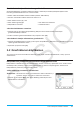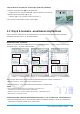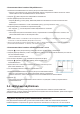User Manual
Luku 3: Käyrä & taulukko -sovellus 108
2. Napauta [Type]-valikkoa ja valitse sitten numerotaulukon luonnissa käytettävien funktioiden tyyppi ([
y=Type],
[r=Type] tai [ParamType]).
3. Napauta 8, jolloin näkyviin tulee Table Input -valintaikkuna.
4. Syötä taulukon
x-, - tai t-arvot ja napauta sitten [OK].
5. Luo numerotaulukko ja tuo se Taulukko-ikkunaan napauttamalla #.
Vinkki: Yllä oleva toiminto on mahdollinen vain siinä tapauksessa, että Graafin muoto -valintaikkunan [Table Variable]
-asetuksessa on valittu vaihtoehto Table Input (alkuperäinen oletusarvo).
u Numerotaulukon luominen määrittämällä luetteloarvot (x, tai t)
1. Napauta O ja sitten [Graph Format], jolloin näkyviin tulee Graafin muoto -valintaikkuna.
2. Napauta [Special]-välilehteä ja valitse sitten [Table Variable] -asetukselle luettelovaihtoehto (list1–list6 tai itse
luotu luettelomuuttaja).
• Tässä esimerkissä valitaan list1.
3. Ota asetukset käyttöön ja sulje valintaikkuna napauttamalla [Set].
4. Napauta O, [Window] ja sitten [Stat Editor], jolloin näkyviin tulee
Tilastoeditori-ikkuna.
5. Syötä vaiheessa 2 valittuun luetteloon (list1 tässä esimerkissä) arvot, jotka
haluat antaa
x:lle, :lle tai t:lle.
• Lisätietoja Tilastoeditori-ikkunan toiminnoista on luvussa 7.
6. Syötä Graafieditori-ikkunassa numerotaulukon luonnissa käytettävät
funktiot ja valitse sitten käytettävien funktioiden vasemmalla puolella olevat
valintaruudut.
7. Napauta [Type]-valikkoa ja valitse sitten numerotaulukon luonnissa käytettävien funktioiden tyyppi ([
y=Type],
[r=Type] tai [ParamType]).
8. Luo numerotaulukko ja tuo se Taulukko-ikkunaan napauttamalla #.
u Graafin piirtäminen numerotaulukon avulla
Suorita jompikumpi alla kuvatuista toimista.
Napauta [Graph] - [G-Plot] tai napauta !.
• Tämä piirtää graafin, johon on merkitty numerotaulukon koordinaatit.
Napauta [Graph] - [G-Connect] tai $.
• Tämä piirtää graafin numerotaulukon luonnissa käytetystä lausekkeesta ja
merkitsee taulukon koordinaatit.
u Numerotaulukon tallentaminen luetteloon
1. Valitse Taulukko-ikkunassa jokin solu sarakkeesta, jonka haluat tallentaa LIST-muuttujaan.
• Voit esimerkiksi tallentaa sarakkeen
y1 valitsemalla minkä tahansa solun sarakkeesta y1.
2. Napauta a ja sitten [Table to List].
• Näkyviin tulee valintaikkuna, jossa voi määrittää muuttujan nimen.
3. Syötä muuttujalle annettava nimi ja napauta sitten [OK].
• Valitsemasi tietoluettelo tallennetaan muuttujaan, jolla on määrittämäsi nimi.